您好,登錄后才能下訂單哦!
您好,登錄后才能下訂單哦!
開啟centos8虛擬機,在圖1界面中按上下鍵選中第一行
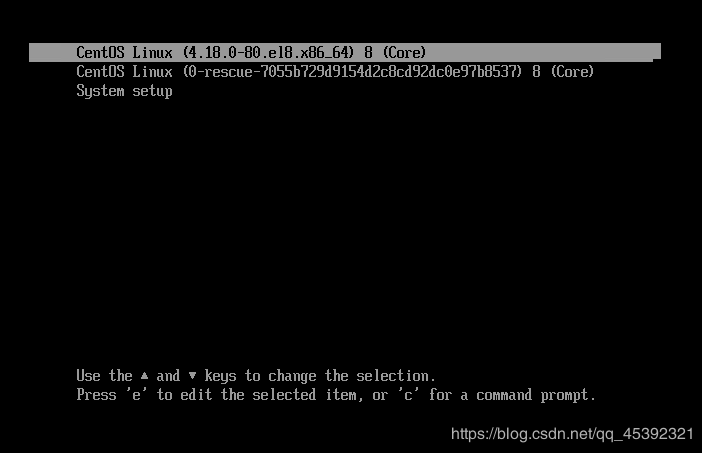
如圖1所示
按'e'鍵,進入圖2界面,移動向下方向鍵至“linux16”開頭的行。然后按向右的方向鍵移動,找到“ro”并將其修改為“rw init=/sysroot/bin/bash”。(rw后邊有空格,\是系統自己添加的),如圖3所示。
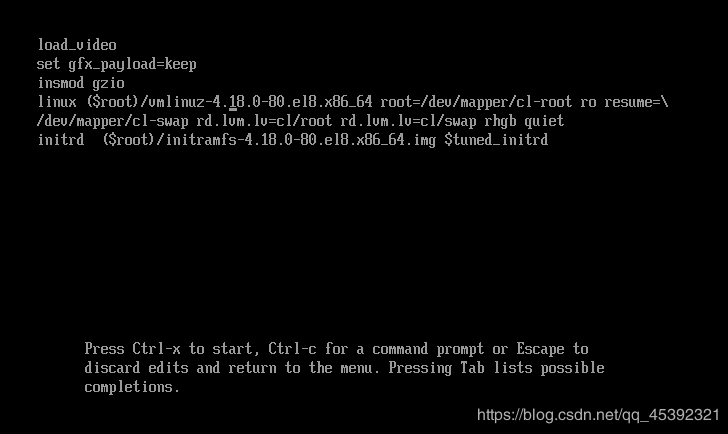
如圖2所示
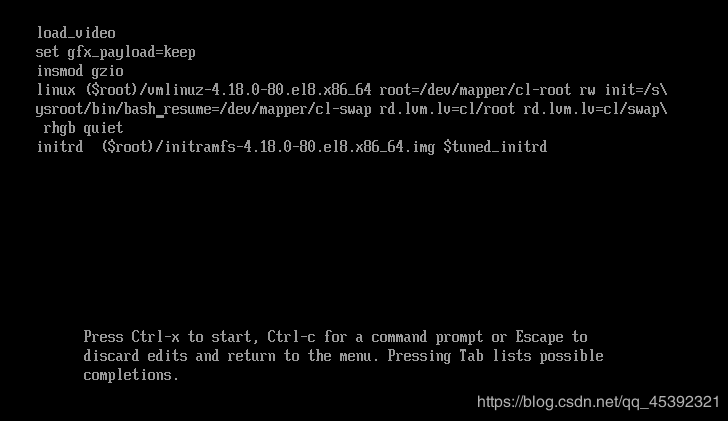
如圖3所示
同時按住Ctrl和x鍵,系統進入如下界面,即emergency(緊急情況)模式。如圖4、5所示.
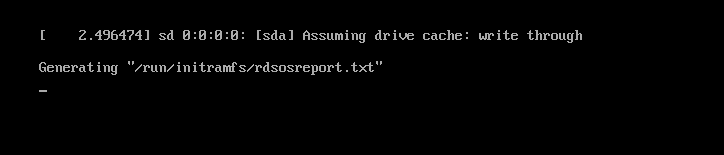
如圖4所示、此界面等待時間較長,需耐心等待即可。
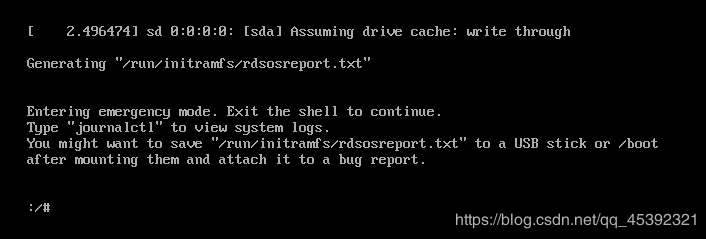
如圖5所示
4.運行命令“chroot /sysroot/ ”切換回原始系統(即centos7), 然后即可修改密碼,修改完密碼運行命令“touch /.autorelabel”, 使SELinux生效,密碼生效。如下圖。(如果出現如下方塊亂碼(vmware不支持漢字,所以顯示方塊),將當前終端語言臨時設置為英文即可)。如圖6所示。
/# chroot /sysroot/ /# LANG=en (把語言改為英文) /# passwd /# touch /.autorelabel
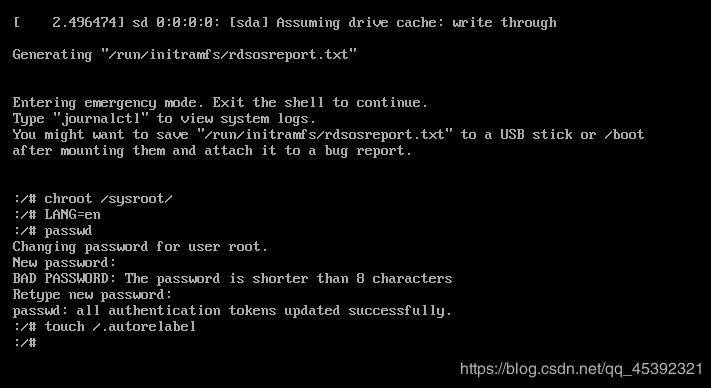
如圖6所示
5. 同時按住“Ctrl+d”鍵,輸入“reboot”,按回車鍵,系統重新啟動。如圖7所示。
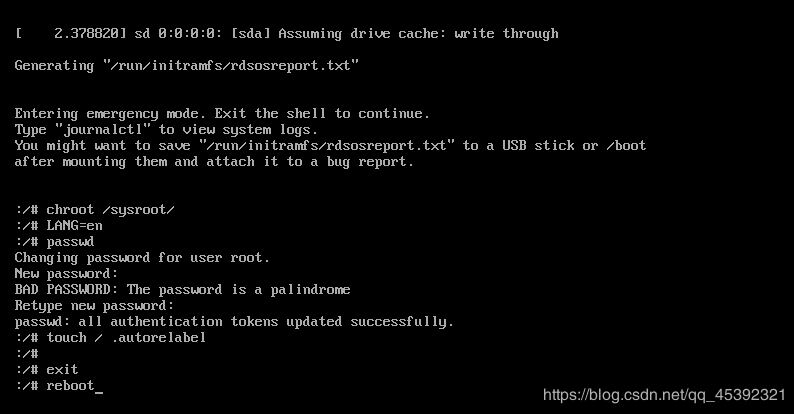
如圖7所示
6.進入此界面,輸入新設置的root密碼即可登錄成功。如圖8所示。
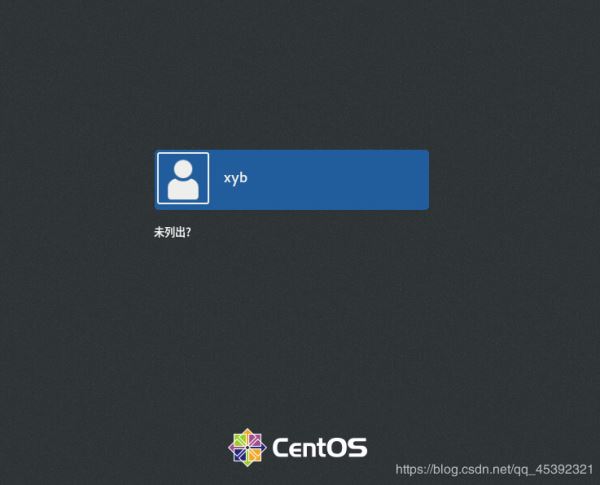
如圖8所示
7.登錄成功,進入centos8系統。如圖9所示。
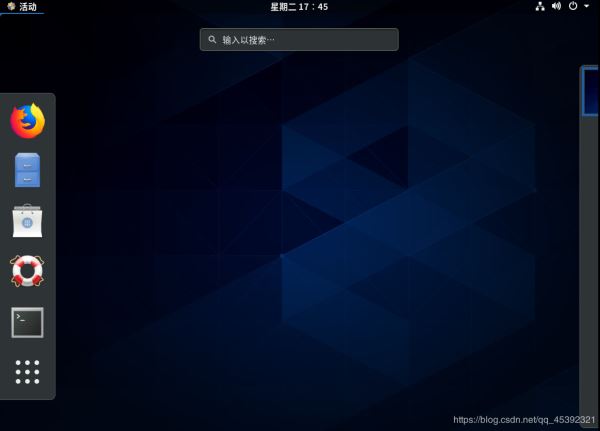
如圖9所示
至此,centos8系統的root密碼修改完畢!
總結
到此這篇關于CentOS8下的root密碼快速修改方法的文章就介紹到這了,更多相關centOS8 root密碼破解內容請搜索億速云以前的文章或繼續瀏覽下面的相關文章希望大家以后多多支持億速云!
免責聲明:本站發布的內容(圖片、視頻和文字)以原創、轉載和分享為主,文章觀點不代表本網站立場,如果涉及侵權請聯系站長郵箱:is@yisu.com進行舉報,并提供相關證據,一經查實,將立刻刪除涉嫌侵權內容。